Funzione DDB di Excel
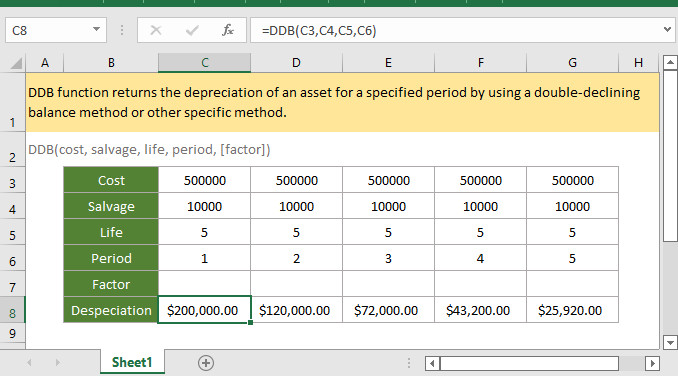
Se desideri seguire questo tutorial, scarica il foglio di calcolo di esempio.
Descrizione
La funzione DDB restituisce l'ammortamento di un bene per un periodo specifico utilizzando il metodo del saldo decrescente doppio o altri metodi specifici.
Sintassi e argomenti
Sintassi della formula
Argomenti
|
Valore restituito
La funzione DDB restituisce un valore numerico in formato valuta.
Errori
1. Se gli argomenti non sono valori numerici, la funzione restituisce il valore di errore #VALORE!
2. Se si verifica uno dei casi seguenti, la funzione restituisce il valore di errore #NUM!
- Costo < 0, oppure valore_residuo < 0;
- Vita_utile o periodo <= 0;
- Fattore <= 0;
- Periodo > vita_utile.
Osservazioni
1. Sia la vita_utile che il periodo devono essere nella stessa unità di misura. Ad esempio, se la vita_utile è calcolata annualmente, anche il periodo deve essere calcolato annualmente.
2. Il metodo del saldo decrescente doppio calcola l'ammortamento del bene a un tasso accelerato. Nel primo periodo, l'ammortamento è massimo e diminuisce nei periodi successivi. La funzione DDB utilizza la seguente formula per calcolare l'ammortamento per un periodo:
Min( (costo - ammortamento totale dai periodi precedenti) * (fattore/vita_utile), (costo - valore_residuo - ammortamento totale dai periodi precedenti) )
Il fattore può essere modificato se non si desidera utilizzare il metodo del saldo decrescente doppio per il calcolo dell'ammortamento.
Utilizza la funzione VDB se desideri passare al metodo dell'ammortamento lineare quando l'ammortamento è maggiore del calcolo del saldo decrescente.
Versione
Excel 2003 o versioni successive
Uso ed esempi
Esempio 1 quando l'argomento fattore è omesso
Supponendo che nella tabella B3:G8 siano elencati il costo, il valore_residuo, la vita_utile e i periodi (1-5), e i fattori siano omessi (verranno considerati pari a 2), per calcolare l'ammortamento del bene in ciascun periodo, utilizza la seguente formula:
=DDB(C3,C4,C5,C6))
Premi Invio per ottenere l'ammortamento del primo periodo.
Quindi seleziona il primo risultato, trascina la maniglia di riempimento automatico sulle celle per calcolare gli ammortamenti negli altri periodi.
Esempio 2 quando l'argomento fattore è un altro numero
Supponendo che nella tabella B3:G8 siano elencati il costo, il valore_residuo, la vita_utile e i periodi (1-5), e il fattore sia 3, per calcolare l'ammortamento del bene in ciascun periodo, utilizza la seguente formula:
=DDB(C3,C4,C5,C6,C7)
Premi Invio per ottenere l'ammortamento del primo periodo.
Quindi seleziona il primo risultato, trascina la maniglia di riempimento automatico sulle celle per calcolare gli ammortamenti negli altri periodi.
Funzioni correlate:
Funzione CUMIPMT di Excel
La funzione CUMIPMT restituisce gli interessi cumulativi pagati su un prestito tra il periodo iniziale e quello finale.
Funzione DB di Excel
La funzione DB restituisce l'ammortamento di un bene per un periodo specifico utilizzando il metodo del saldo decrescente fisso.
Funzione ACCRINTM di Excel
La funzione ACCRINTM restituisce gli interessi maturati per un titolo che paga gli interessi alla scadenza.
Funzione AMORDEGRC di Excel
La funzione AMORDEGRC restituisce l'ammortamento lineare di un bene per ogni periodo contabile applicando un coefficiente di ammortamento basato sulla durata di vita del bene.
Gli strumenti per la produttività di Office migliori
Kutools per Excel - Ti aiuta a distinguerti dalla massa
Kutools per Excel vanta oltre 300 funzionalità, garantendo che ciò di cui hai bisogno sia a portata di clic...
Office Tab - Abilita la lettura e la modifica a schede in Microsoft Office (incluso Excel)
- Un secondo per passare tra decine di documenti aperti!
- Riduce centinaia di clic del mouse ogni giorno, dì addio alla mano del mouse.
- Aumenta la tua produttività del 50% quando visualizzi e modifichi più documenti.
- Porta Schede Efficienti a Office (incluso Excel), proprio come Chrome, Edge e Firefox.